Cara Memindahkan Game PC ke Drive Lain Tanpa Download Ulang
Pengguna pun bisa dengan cepat kehabisan free space setelah mengunduh beberapa judul game. Untungnya, file instalasi game bisa dengan mudah dipindahkan ke folder atau drive lain dengan ruang kosong yang lebih besar tanpa perlu download ulang.
Masing-masing toko aplikasi memiliki metode sendiri dalam melakukan hal tersebut. Nah, berikut ini cara memindahkan game Steam GOG Galaxy, EA, Epic, Ubisoft Connect, dan Blizzard Battle Net, seperti dihimpun KompasTekno dari PC Magazine, Sabtu (9/12/2023).
Di aplikasi launcher, klik logo Steam di kiri atas jendela, lalu pilih "Settings". Klik opsi "Storage" di tab sebelah kiri. Kemudian, di menu yang terbuka di sisi kanan, klik menu drop down di atas dan pilih "Add Drive".
Anda bisa langsung memilih drive lain atau folder spesifik di drive itu. Berikutnya, tinggal pilih game yang sudah terpasang dengan memberi tanda centang di boks, klik tombol "Move", lalu pilih lokasi baru yang tadi dibuat.
Steam turut menampilkan ukuran dari game yang akan dipindah untuk mempermudah Anda memperkirakan kebutuhan ruang penyimpanannya. Anda bisa sesuka hati memindah-mindahkan file instalasi game antar library yang ada dengan memakai fitur dari Steam ini.
Cara memindahkan game GOG Galaxy
Berbeda dari Steam, aplikasi launcher toko GOG Galaxy tidak menyediakan opsi untuk memindahkan game, tapi Anda masih bisa melakukannya secara manual via File Explorer Windows.
Cukup pindahkan game dari folder instalasi (default C:\Program Files (x86)\GOG Galaxy\Games) ke folder baru yang dikehendaki. Buka GOG Galaxy, lalu klik pilihan "Owned Games" di jendela sebelah kiri.
Klik kanan judul game yang tadi dipindahkan lalu Manage Installation > Import Folder. Selanjutnya tinggal pilih folder game yang telah berada di lokasi baru.
GOG akan secara otomatis kembali menambahkan game ke koleksi "Installed" dan game langsung bisa dimainkan.
Cara memindahkan game EA
Dulu, sewaktu masih menggunakan launcher Origin, game EA bisa dipindah dengan mudah karena ada opsinya. Namun, dengan aplikasi EA yang baru, opsi itu absen sehingga pengguna perlu melakukan cara yang mirip seperti GOG Galaxy di atas.
Pertama-tama, salin folder game ke folder baru yang dikehendaki. Selanjutnya buka aplikasi client EA dan uninstall game tadi. Setelah selesai, download ulang game yang bersangkutan.
Saat ditanya lokasi instalasi, pilih tempat baru di mana folder game yang disalin berada sebagai targetnya.
Client EA kemudian akan memverifikasi kelengkapan file game tanpa mengunduh ulang dan kembali menambahkannya ke daftar game yang telah terpasang.
Cara memindahkan game Epic Games
Epic Games juga tidak menyediakan opsi memindahkan game ke lokasi lain. Hal ini tetap bisa dilakukan, tapi prosesnya sedikit lebih rumit dibanding platform lainnya. Sebab, Epic tak mau melakukan instalasi ke folder yang sudah ada sebelumnya.
Anda mesti "mengakali" Epic dengan cara memindahkan folder game ke lokasi baru yang dikehendaki, kemudian namai ulang (rename) folder-nya agar berbeda dari sebelumya, misalnya "Fortnite" menjadi "Fortnite1".
Kemudian, buka launcher Epic. Status game tadi akan berubah menjadi belum terpasang karena folder-nya sudah tidak ada di lokasi awal. Klik "Install" dan pilih lokasinya di tempat folder yang tadi dipindahkan dan dinamai ulang.
Sesaat setelah proses pengunduhan dimulai, hentikan prosesnya dengan menekan tombol "pause" di jendela download di kiri bawah. Buka lokasi folder instalasi, Anda akan melihat dua folder, yakni folder game yang di-rename dan folder baru yang dibuat oleh Epic.
Pindahkan semua isi folder yang di-rename ke folder baru (misalnya, semua file dari "Fortnite1" ke "Fortnite"). Lalu, kembalilah ke Epic dan hentikan proses download dengan menekan tombol "X". Ulangi proses instalasi game dengan menggunakan lokasi yang sama.
Kali ini, alih-alih mengunduh semua file game dari awal, Epic akan menyadari bahwa semua file game yang diperlukan sudah ada karena tadi telah dipindahkan dari folder yang dinamai ulang. Epic pun akan melakukan verifikasi, lalu game langsung bisa dimainkan lagi.
Cara memindahkan game Blizzard Battle.net
Sama seperti kebanyakan launcher lainnya, fitur memindahkan game pun absen dari Blizzard Battle.net. Prosesnya lagi-lagi mesti dilakukan secara manual, tapi untungnya relatif mudah dan straightforward tanpa perlu akal-akalan.
Anda hanya perlu memindahkan folder game ke lokasi baru yang dikehendaki dengan File Explorer, lalu buka launcher Battle.net dan pilih game yang tadi dipindahkan.
Game akan tidak bisa dimainkan dan menampilkan tombol "Install" karena dianggap belum terpasang, tapi tepat di bawah tombol itu ada pilihan "Locate the game" yang mesti di-klik. Di jendela yang muncul, pilih folder game di lokasi yang baru.
Battle.net akan otomatis mengembalikan game dan menganggapnya sudah terpasang, lalu melakukan update jika diperlukan. Game pun bisa dimainkan lagi setelahnya.
Cara memindahkan game Ubisoft Connect
Mirip seperti Blizzard Battle.net. Ubisoft Connect juga memiliki kemampuan untuk menambahkan folder yang sudah ada sebelumnya sehingga proses memindahkan game menjadi lebih mudah.
Langkah-langkahnya pun sama, dimulai dengan memindahkan folder secara manual ke lokasi baru, lalu buka Ubisoft Connect dan pilih game yang bersangkutan di library.
Di sisi kiri, tepat di bawah tombol "Download", terdapat pilihan "Locate installed game". Klik opsi tersebut, lalu arahkan launcher ke lokasi baru dari folder game tadi.
Bisa untuk pindahkan game ke komputer baru
Selain memindahkan game ke drive lain di komputer yang sama, Anda juga dapat menggunakan cara-cara di atas untuk memindahkan game ke komputer baru atau mengembalikan game setelah install ulang Windows.
Pastikan saja untuk menggunakan akun yang sama di aplikasi client masing-masing platform toko agar daftar game yang dimiliki juga sama.
Cukup salin semua folder game yang ada ke drive atau partisi lain. Sambungkan drive atau partisi ini ke komputer baru, kemudian arahkan launcher ke lokasi dari folder game tadi saat instalasi.
Cara ini juga dapat digunakan untuk launcher yang sudah memiliki fitur memindahkan game seperti Steam. Aplikasi launcher akan mendeteksi bahwa file yang diperlukan sudah ada dan langsung melakukan verifikasi tanpa perlu download ulang.
https://tekno.kompas.com/read/2023/12/09/16230037/cara-memindahkan-game-pc-ke-drive-lain-tanpa-download-ulang















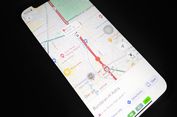

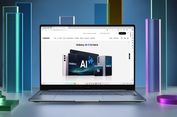



















![[POPULER JABODETABEK] Ibu Rekaman Anak Bersetubuh dengan Pacar | Jukir Liar di Jakarta Diberantas](https://asset.kompas.com/crops/zAyRG5beoVv3otfvfYS5Jc35fjs=/0x0:0x0/300x200/data/photo/2024/05/20/664b617c81f96.jpg)




